Como usar o FOMO em seu site WordPress para aumentar as conversões
Publicados: 2023-01-13Você deseja usar FOMO e notificações de prova social em seu site WordPress?
FOMO, abreviação de medo de perder, é basicamente uma técnica de marketing usada para criar antecipação e entusiasmo por um produto. Ele usa um princípio básico de psicologia para ajudar os clientes a tomar uma decisão de compra mais rapidamente.
Neste artigo, mostraremos como usar corretamente o FOMO em seu site WordPress para aumentar as conversões e vendas.
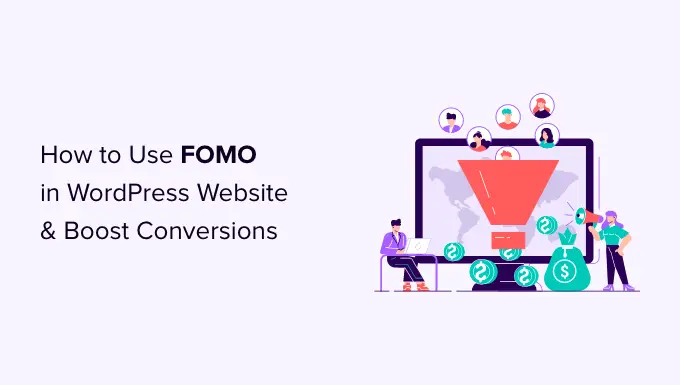
O que é FOMO e como ele ajuda nas conversões?
FOMO ou 'medo de perder' é um termo psicológico que descreve a ansiedade de perder algo excitante e moderno.
Como proprietário de um site WordPress, você pode aproveitar esse comportamento humano em sua estratégia de marketing e melhorar suas conversões.
O conceito de FOMO não é novo. Na verdade, tem sido usado por profissionais de marketing antes mesmo da chegada da internet. No entanto, com o marketing online, o FOMO tornou-se muito mais fácil de implementar e muito mais eficaz.
Por exemplo, se você administra uma loja online, pode criar antecipação sobre uma venda futura e ofertas por tempo limitado, adicionando prova social às suas páginas de destino.
Você também pode usá-lo para criar sua lista de e-mails, executar campanhas de marketing de afiliados, aumentar os downloads de aplicativos e muito mais.
Com isso dito, vamos dar uma olhada em como adicionar facilmente o FOMO ao seu site WordPress. Mostraremos duas técnicas que usamos com sucesso em nossos próprios sites com resultados incríveis.
Método 1: Adicionando FOMO com prova social usando o TrustPulse
As pessoas se sentem mais confortáveis com sua decisão de compra quando sabem que outras pessoas também compraram o mesmo produto ou serviço e tiveram uma boa experiência com ele.
É por isso que empresários inteligentes usam prova social em seu marketing.
A melhor maneira de adicionar prova social ao seu site é usando o TrustPulse. É um dos melhores plugins de prova social para WordPress no mercado.
O TrustPulse permite que você exiba notificações de atividade do usuário em tempo real em seu site, como produtos comprados, formulários enviados, etc.
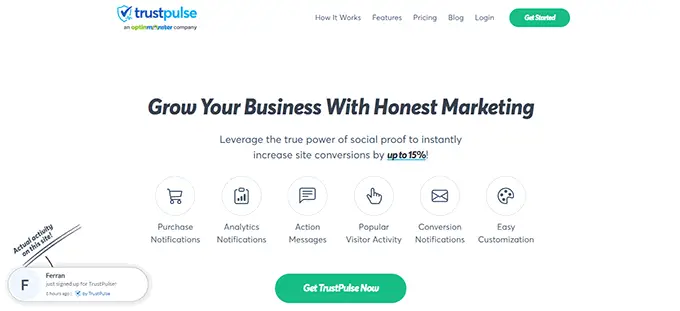
Para começar, você precisará instalar e ativar o plug-in TrustPulse em seu site. Para obter mais detalhes, consulte nosso guia passo a passo sobre como instalar um plug-in do WordPress.
O plug-in ajuda você a conectar seu site WordPress ao aplicativo TrustPulse.
Após a ativação, clique no menu TrustPulse na barra lateral do administrador do WordPress e clique no botão 'Começar de graça' para continuar.
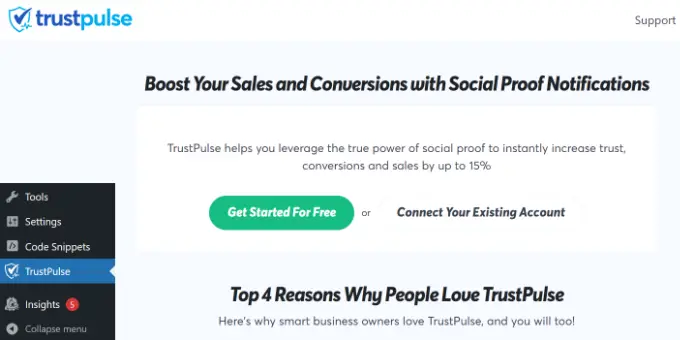
Isso o levará ao site TrustPulse, onde você pode se inscrever para uma conta gratuita. O plano gratuito é bom para até 500 sessões por mês.
Depois de se inscrever, você está pronto para criar sua primeira campanha. Basta clicar no botão 'Criar campanha' para iniciar sua primeira campanha FOMO.
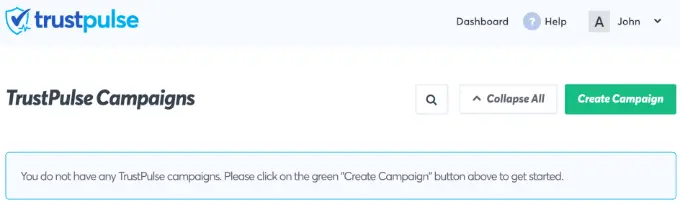
Em seguida, você precisará fornecer um título para sua campanha e selecionar seu site.
Se você rolar para baixo, poderá escolher um tipo de campanha.
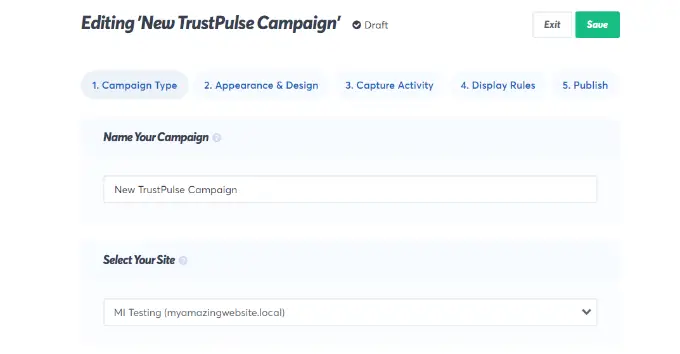
O TrustPulse oferece 4 tipos de campanha diferentes para você escolher.
Isso inclui mostrar atividades recentes, o número de pessoas realizando ações, análises de visitantes ou uma notificação estática com informações úteis.

Depois de selecionar um tipo de campanha, não se esqueça de clicar no botão 'Próximo passo'.
Agora você pode acessar a guia 'Aparência e design' e escolher as opções de idioma e aparência para sua campanha. Você pode alterar a posição, a imagem do crachá, o estilo e muito mais.
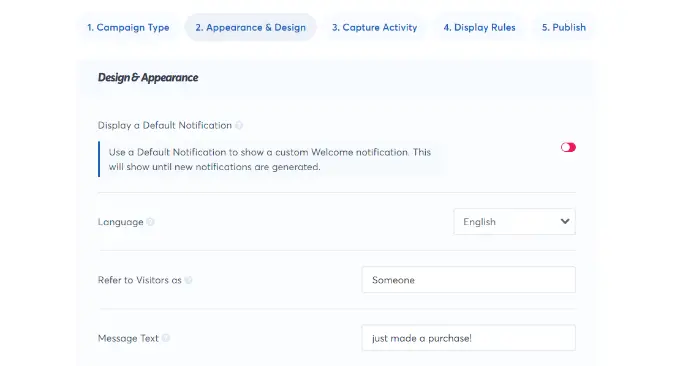
Uma vez feito, clique no próximo passo para continuar.
Em seguida, você precisa escolher como deseja capturar a atividade.
Recomendamos o uso de 'AutoMagic', que permite selecionar a atividade que corresponde a diferentes condições. Por exemplo, você pode selecionar sua página de checkout para capturar automaticamente a atividade de comércio eletrônico.
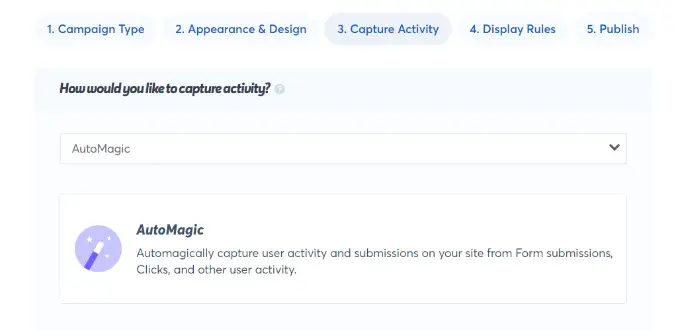
Você também pode usar o Zapier para capturar atividades de mais de 1.000 integrações.
Depois de concluído, clique no botão da próxima etapa para continuar.
Em seguida, você precisa configurar as regras de exibição. Você pode exibir o selo em todas as páginas ou em páginas específicas do seu site. Você também pode escolher o atraso entre as notificações, executá-las em loop e ativar as notificações móveis.
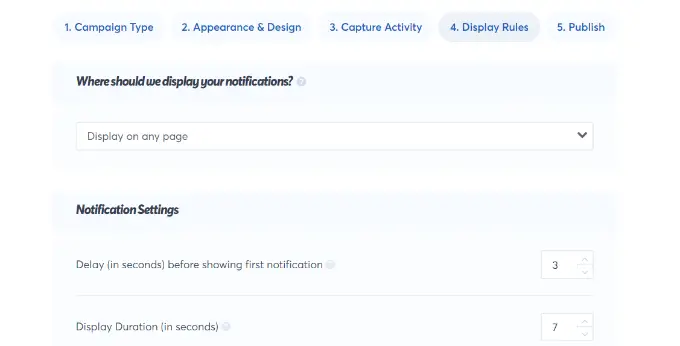
Depois disso, clique na guia 'Publicar' na parte superior.
Na próxima etapa, basta clicar no botão 'Iniciar suas campanhas TrustPulse'.
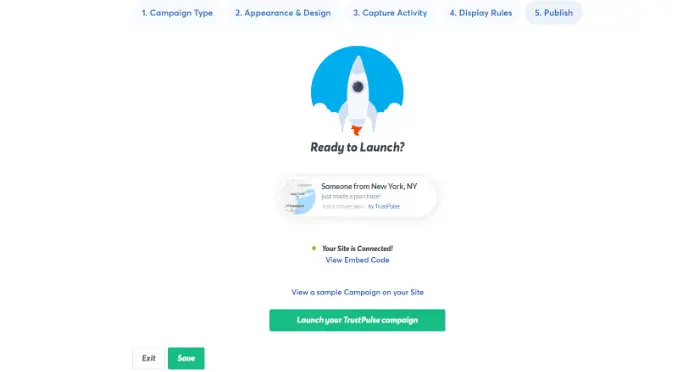
Não se esqueça de clicar no botão 'Salvar' para armazenar suas alterações e sair do criador de campanhas.
Agora você pode visitar seu site para ver sua campanha FOMO em ação.
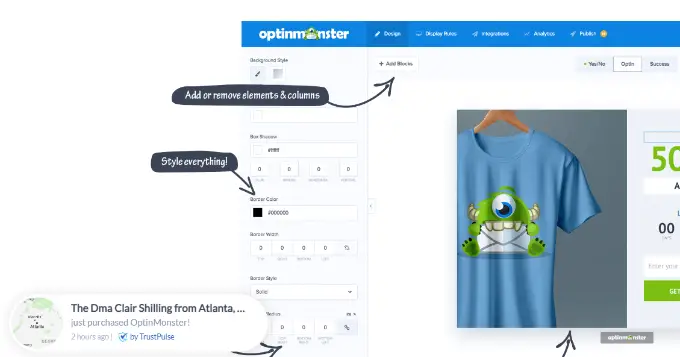
Método 2: Adicionando temporizadores de contagem regressiva FOMO com OptinMonster
Todos nós já vimos profissionais de marketing usando 'Urgência' para chamar a atenção dos clientes. Quer seja o seu supermercado local ou um site de uma grande marca, é uma das técnicas de marketing mais antigas, que funciona com a mesma eficácia online.
Basicamente, você mostra aos usuários uma oferta com senso de urgência, o que desencadeia o medo de perder um negócio valioso e ajuda os usuários a tomar uma decisão de compra.
Os hacks de urgência podem ser usados com ofertas por tempo limitado, campanhas de vendas sazonais, descontos únicos e muito mais. Para saber mais, veja este artigo sobre como usar a urgência para hackear as taxas de conversão com métodos comprovados.
A melhor maneira de adicionar cronômetros de urgência no WordPress ou WooCommerce é usando o OptinMonster. É o software de otimização de conversão e geração de leads mais popular que ajuda as empresas a transformar visitantes potencialmente abandonados do site em assinantes e clientes.

Primeiro, você precisará se inscrever para uma conta OptinMonster. É uma ferramenta paga e você precisará pelo menos do plano 'Básico' para usar suas campanhas de barra flutuante.
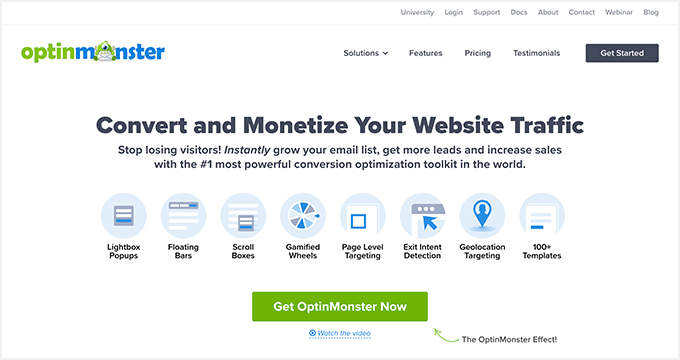
Depois de se inscrever para uma conta, você precisará instalar e ativar o plugin OptinMonster. Para obter mais detalhes, consulte nosso guia passo a passo sobre como instalar um plug-in do WordPress.
Este plugin é um conector entre o seu site WordPress e o aplicativo OptinMonster.
Após a ativação, clique no botão 'Conectar sua conta existente' na tela de boas-vindas do OptinMonster.
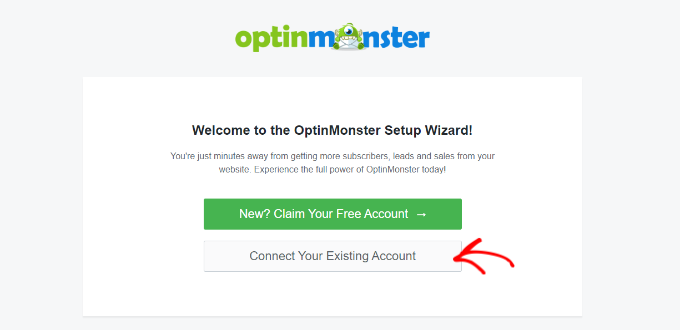
Em seguida, você deverá ver uma nova janela aberta onde será solicitado que você conecte seu site.
Vá em frente e clique no botão 'Conectar ao WordPress'.
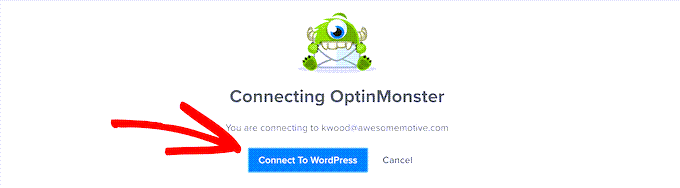
Depois de conectar seu site, você precisará ir para OptinMonster » Campanhas no painel do WordPress.
A partir daqui, clique no botão 'Criar sua primeira campanha' para continuar.
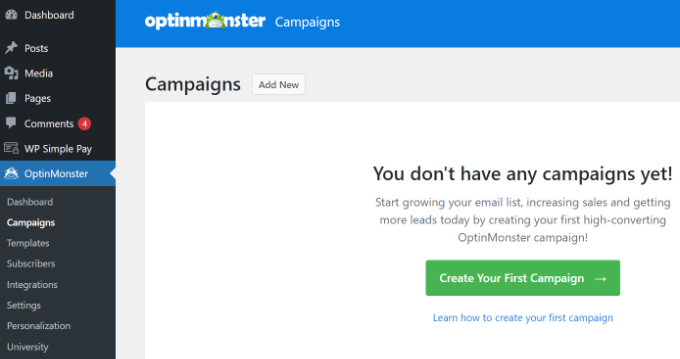
Isso iniciará o construtor de campanha OptinMonster.
Primeiro, você precisará selecionar um tipo de optin e, em seguida, selecionar um tema. Usaremos uma campanha 'Barra flutuante' com o tema 'Contagem regressiva'.
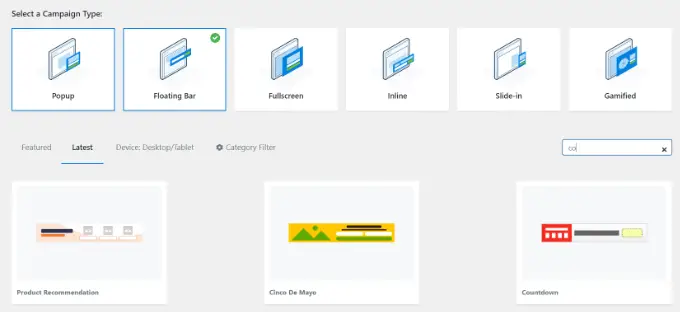
Em seguida, você será solicitado a escolher um nome para sua campanha.
Feito isso, basta clicar no botão 'Iniciar construção'.
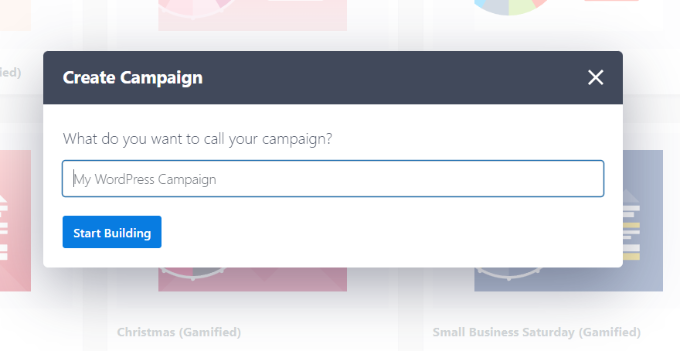
Na próxima tela, você verá a ferramenta de arrastar e soltar, onde você pode simplesmente apontar e clicar para criar sua campanha.
Você verá uma visualização ao vivo de sua campanha no painel direito e vários blocos e opções de personalização no painel esquerdo.
Com a campanha de contagem regressiva da barra flutuante, a visualização aparecerá perto da parte inferior da tela para você, assim como para os usuários.
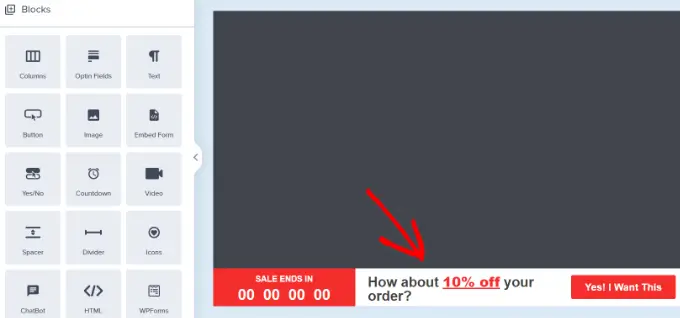
Vá em frente e clique no cronômetro de contagem regressiva na visualização ao vivo para definir o estilo de contagem regressiva e a data final. Você pode usar dois tipos de cronômetros de contagem regressiva: estático e dinâmico.
O cronômetro estático permanece o mesmo para todos os seus usuários, enquanto o cronômetro dinâmico muda com base no comportamento do usuário em seu site.
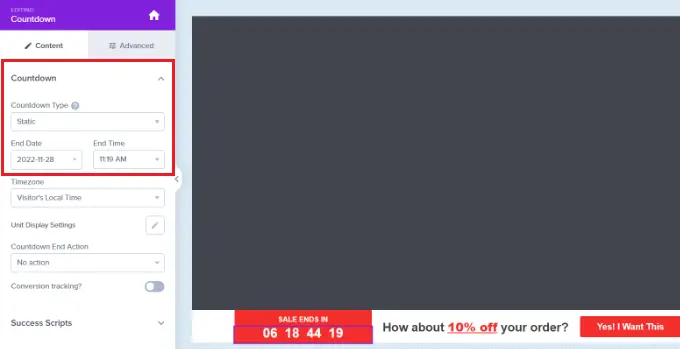
Para este tutorial, usaremos o timer estático. Como estamos usando uma barra flutuante com um tema de contagem regressiva, podemos mover a barra flutuante para baixo ou para cima.
Você pode apenas apontar e clicar para editar o texto em sua barra flutuante. Você pode adicionar um código de cupom, adicionar links para ofertas especiais e estilizá-lo da maneira que desejar.
Em seguida, você pode ir para a guia 'Regra de exibição' na parte superior. Aqui, você verá diferentes opções para mostrar sua campanha.
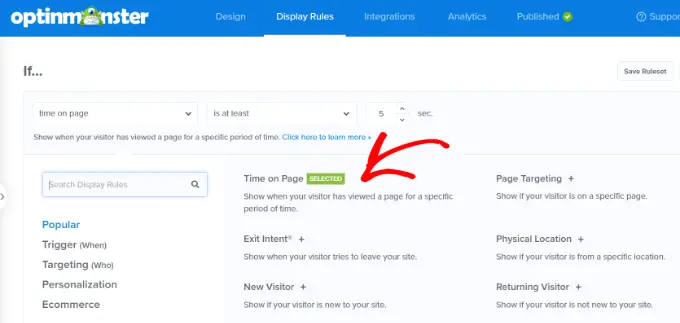
Por exemplo, você pode selecionar a opção 'Tempo na página' e mostrar a barra flutuante depois que um usuário passar pelo menos 5 segundos em seu site.
Abaixo disso, você também pode selecionar o local para sua campanha. Usaremos a configuração padrão em que a barra flutuante do cronômetro de contagem regressiva aparecerá em todas as páginas do seu site.
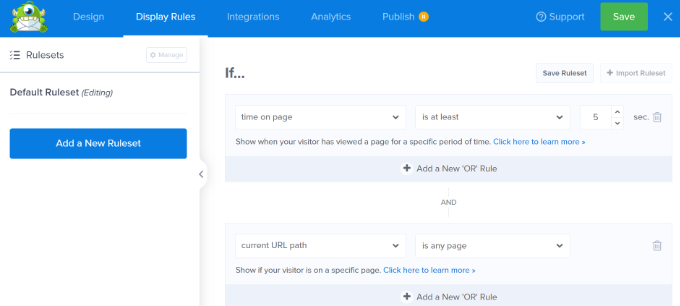
Quando estiver satisfeito, não se esqueça de clicar no botão 'Salvar' na parte superior.
Depois disso, vá para a guia 'Publicar'. Agora, altere o Status de Publicação de Rascunho para Publicar.
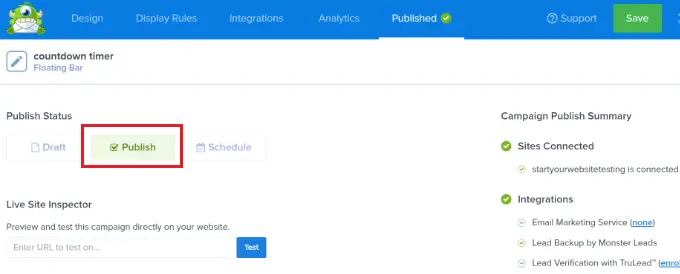
Não se esqueça de clicar no botão 'Salvar' e fechar o criador de campanhas.
Agora você verá as configurações de saída do WordPress para sua campanha criada recentemente.
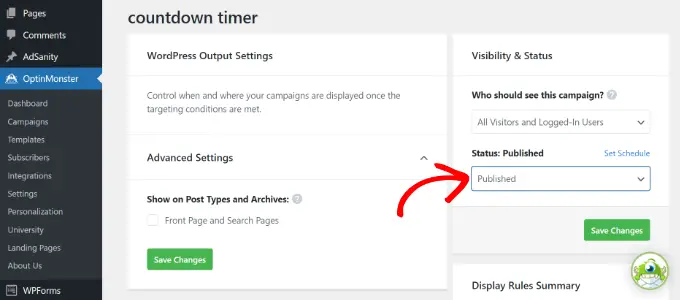
Por padrão, sua campanha estará desativada e você só precisa clicar no menu suspenso Status para alterá-la de Pendente para Publicada.
Feito isso, clique no botão 'Salvar alterações'.
Agora você pode visitar seu site para ver sua campanha FOMO de cronômetro de contagem regressiva em ação.
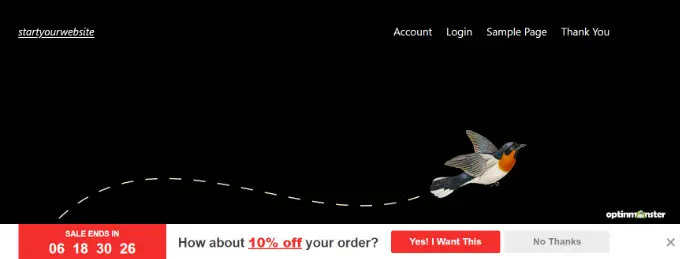
Acompanhando suas conversões no WordPress
As técnicas de FOMO funcionam muito bem para conversões, mas como você acompanha o desempenho delas? Sem o rastreamento, você não saberia quantas vendas ou leads foram gerados por causa dessas campanhas.
Todos os profissionais de marketing especializados usam o Google Analytics. Isso não apenas ajuda você a ver de onde vêm seus usuários, mas também permite que você acompanhe o envolvimento do usuário em seu site.
A maneira mais fácil de usar o Google Analytics no WordPress é através do MonsterInsights. É o melhor plug-in do Google Analytics para WordPress e facilita muito o rastreamento de conversões em seu site.
Por exemplo, ele possui um complemento de comércio eletrônico, que ajuda você a acompanhar o desempenho do seu comércio eletrônico sem sair do painel do WordPress. Além disso, você também pode rastrear conversões de formulário, cliques em links e muito mais com o MonsterInsights.
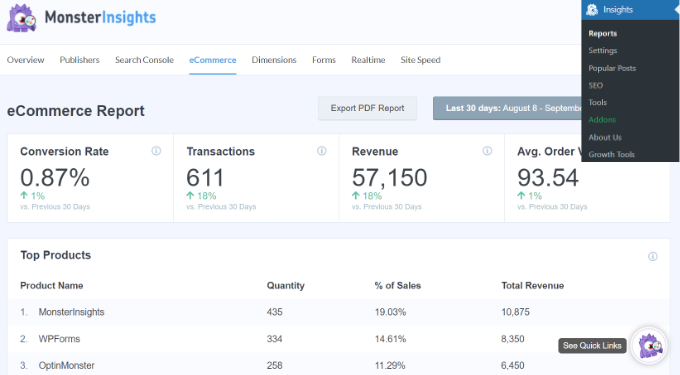
Para obter mais detalhes, consulte nosso guia sobre como simplificar o rastreamento de conversões do WordPress.
Esperamos que este artigo tenha ajudado você a aprender como adicionar FOMO ao seu site WordPress e aumentar as conversões. Você também pode querer ver nossa lista de plugins WordPress obrigatórios para sites de negócios e como iniciar um blog WordPress.
Se você gostou deste artigo, assine nosso canal do YouTube para tutoriais em vídeo do WordPress. Você também pode nos encontrar no Twitter e no Facebook.
